Guitar Pro作为学习吉他的专业软件,不仅在整体的功能设计上很丰富,而且很多细节处理也很到位。
比如在一些乐谱中,我们会看到一些注解,这些注解虽然不会影响整体的弹奏效果,但是会给演奏者提供极大的便利。今天就通过Guitar Pro来分享一下区域注解的相关操作方法。
一、关于区域注解
区域注解主要是为了让读谱更加轻松,通过这些注解,让演奏者能够更快地读懂谱子,进行相应的弹奏。
打开软件,在上方菜单栏中有“区域注解”项,点击后可以看到详细的操作项,包括插入/删除、前一个区域注解、后一个区域注解等。
点击后就能进行相应的操作,当然它们也有对应的快捷键,Shift+Ins/Ctrl+Alt+Left/Ctrl+Alt+Right,同样非常方便。

图1:区域注解
另外,在编辑面板中也有区域注解的按钮,点击后能够快捷插入或删除。
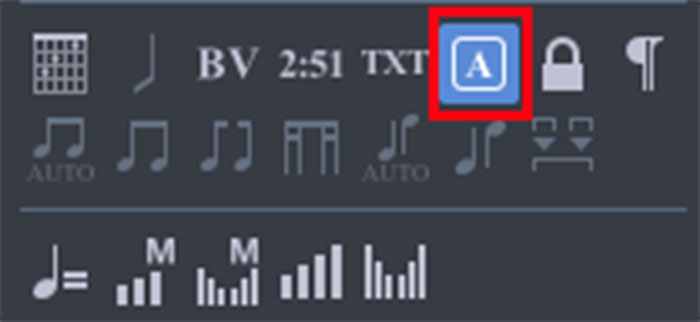
图2:编辑面板
- 二、添加区域注解
接下来以范例《EMPTY ROOM》为例,来详细说明一下如何添加区域注解。
当点击插入/删除项时,会弹出设置对话框,包括字母和名称两项。其中,字母项有不同的字母可供选择,方便快速查找;名称项包含的内容也比较多,有Intro(前奏)、Verse(主歌)、Chorus(副歌)、Outro(结尾)、琴桥和独奏,根据需求添加即可。
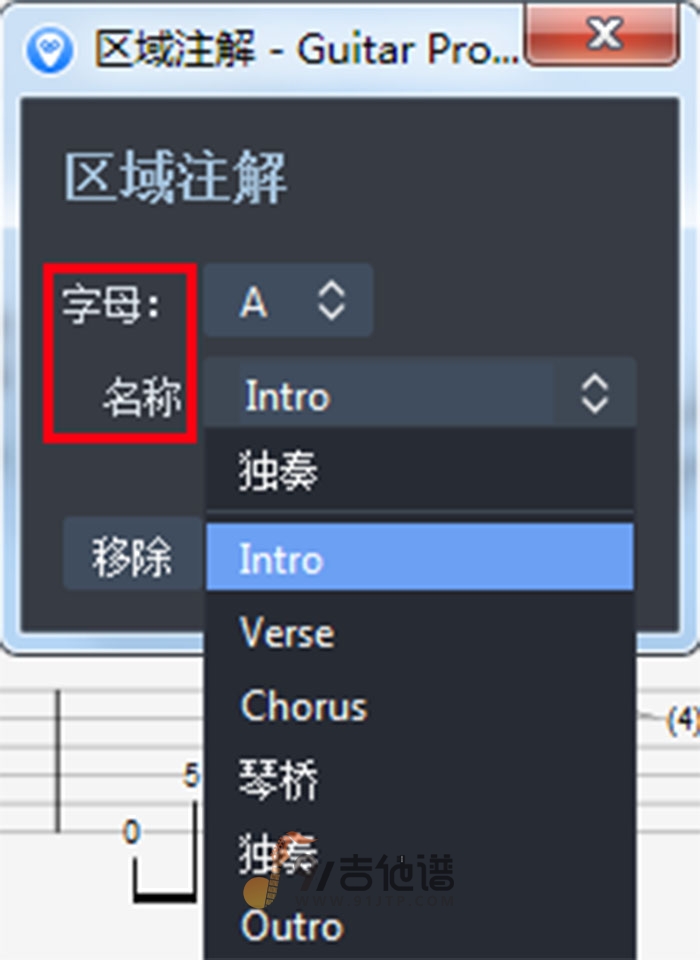
图3:设置对话框
如我想给范例第一小节中的音符添加一个前奏的注解,就可以选择字母A和Intro项,直接就能添加。如果不需要的话,可以再次点击选择移除。
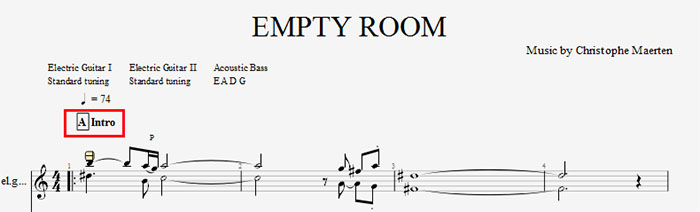
图4:Intro注解
另外,如果有多个区域注解的话,可以通过“区域注解”菜单下的注解项,快速定位到该区域。
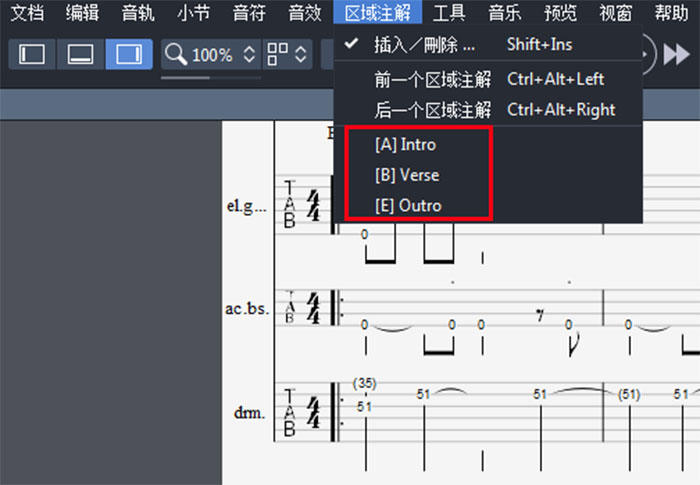
图5:选择区域注解
- 三、调整区域注解
除了按照软件的设置进行区域注解的添加外,还可以对区域注解的样式进行自定义设置。
点击“文档”菜单下的样式表单,在“文字及样式”项里有“区域注解”,可以设置注解的字体、大小、是否加粗或倾斜等。
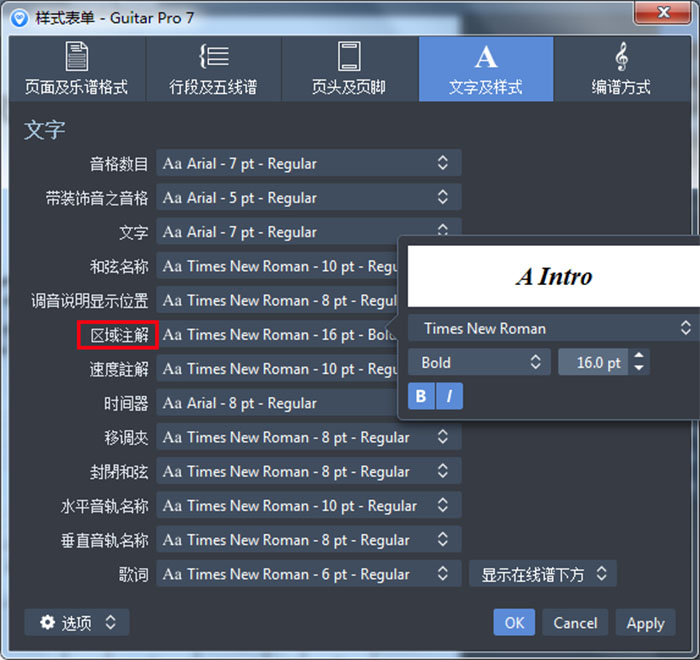
图6:样式表单
这里我对样式进行了一定的调整,可以看一下前后对比。
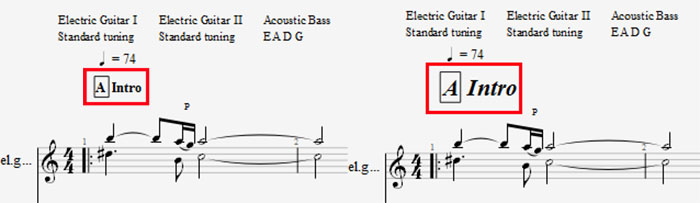
图7:对比
以上就是Guitar Pro区域注解的使用方法,整体操作比较简单。更多吉他学习的相关知识,欢迎到Guitar Pro 91吉他谱了解。
作者:筱曼
1.如果您有自扒曲谱、资源或者教程,欢迎申请作者权限并投稿,分享可获得相应佣金奖励。
2.本站所有曲谱及资源,如无特殊说明或标注,均来源于用户上传或收集于网络,仅供学习及参考。
3.本站曲谱及资源如有侵权,请提供有力证明联系我们处理。我们将根据相关法律法规,积极配合处理。
4.本站不保证所有曲谱其正确性及原版性,虚拟商品,一经售出,概不退费。请您认真比对无误后再进行购买。
5.如遇无法下载、文件损坏或其他技术问题等,请联系客服处理。我们将尽快为您解决问题,确保您的使用体验。
6.如您使用本站视您认同以上条款。任何因用户不当使用资源而产生的法律责任均由用户自行承担,本站概不负责。






